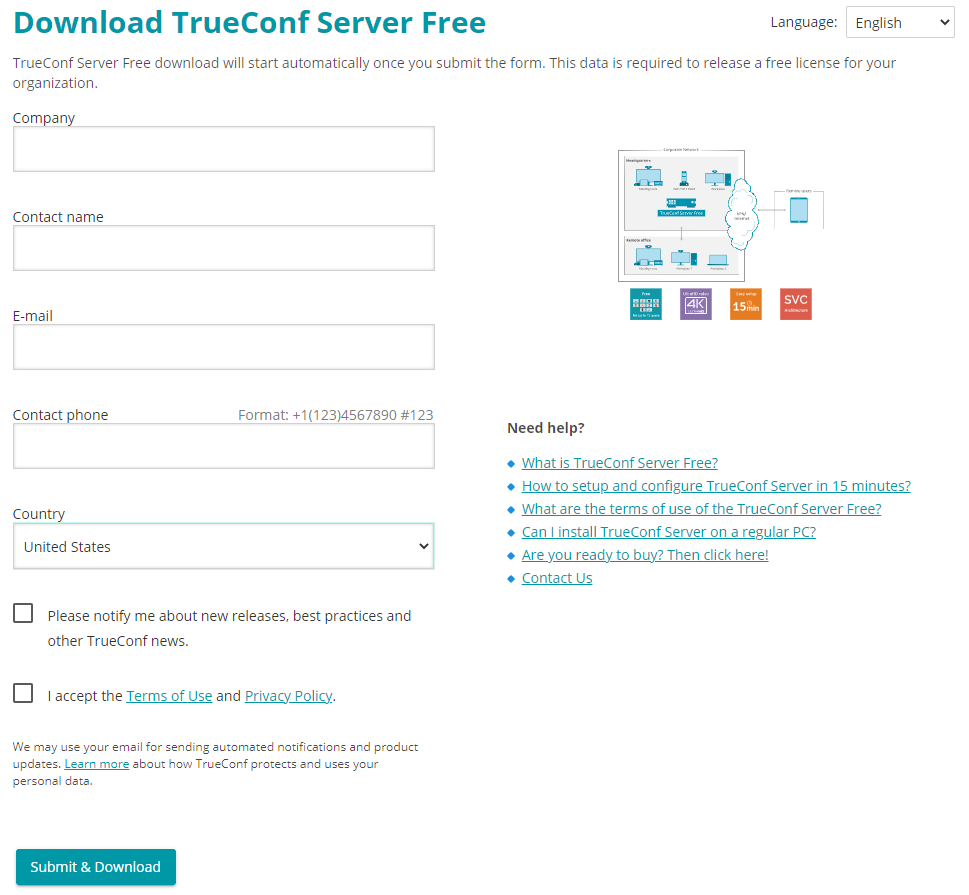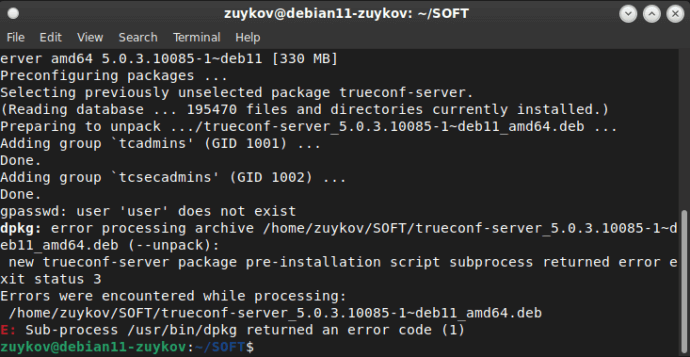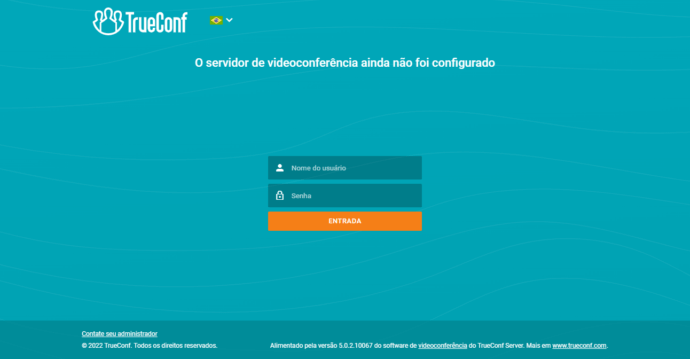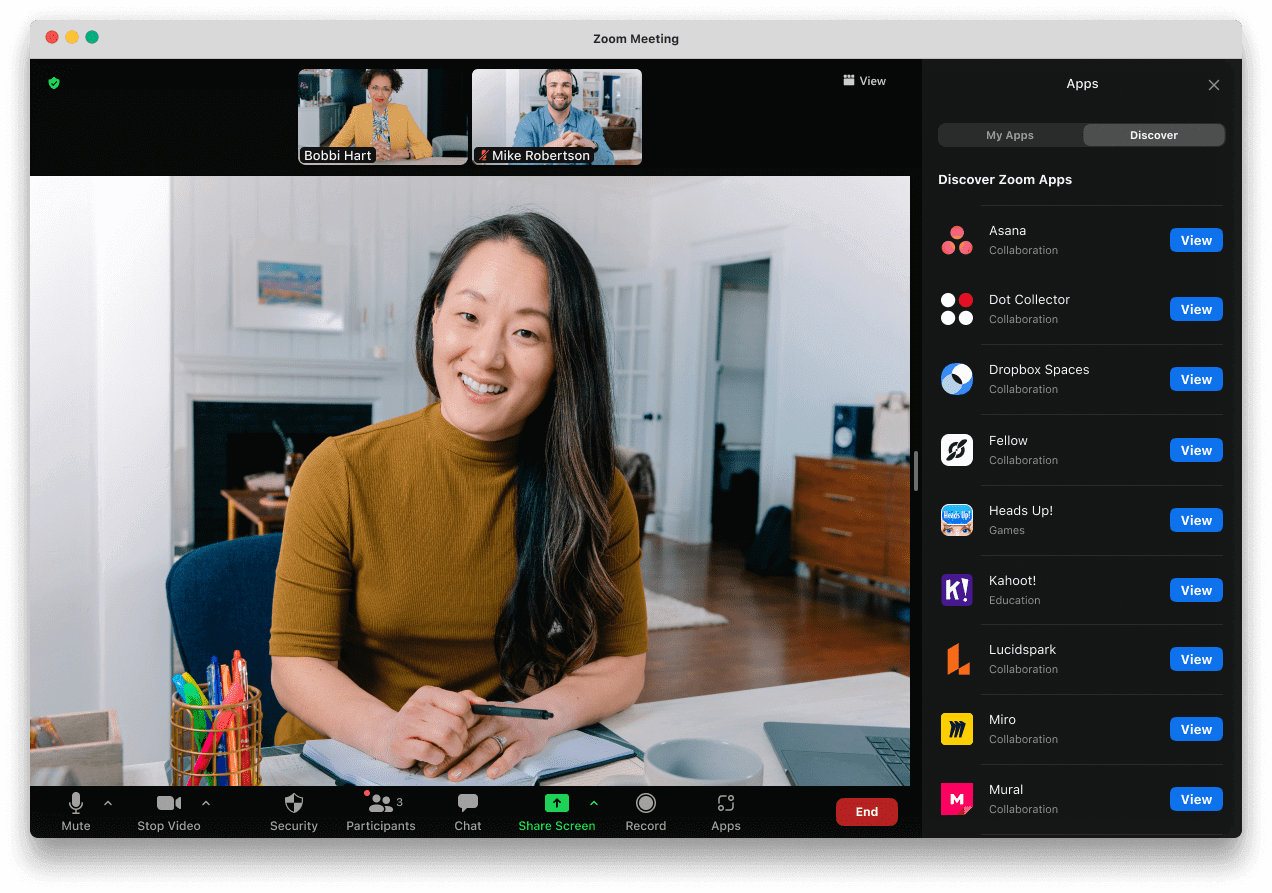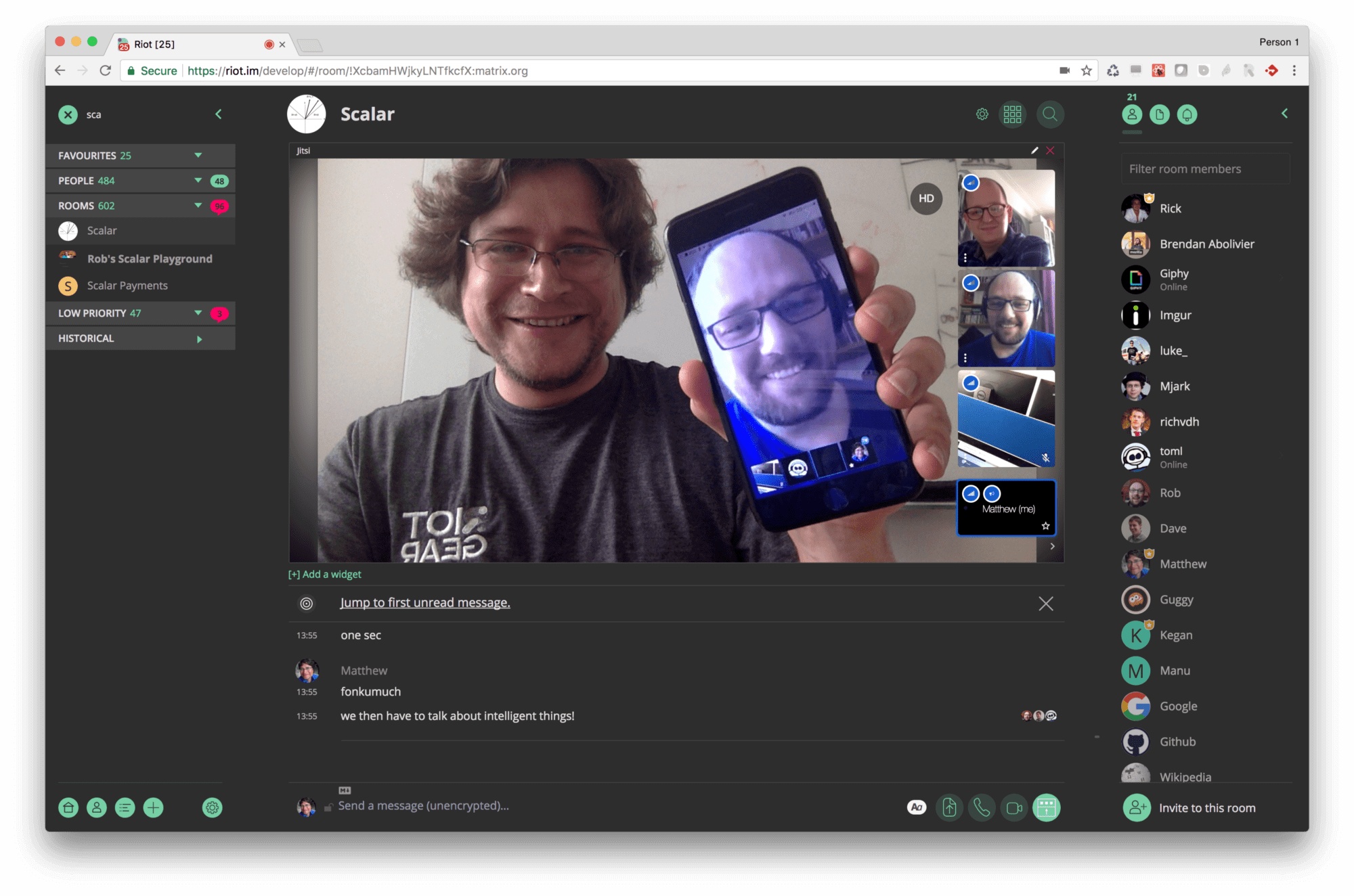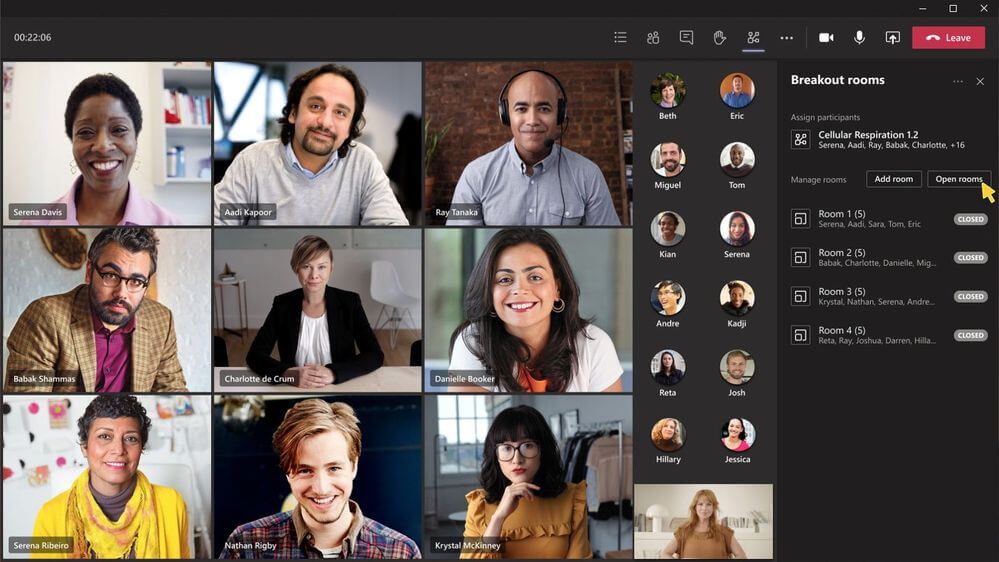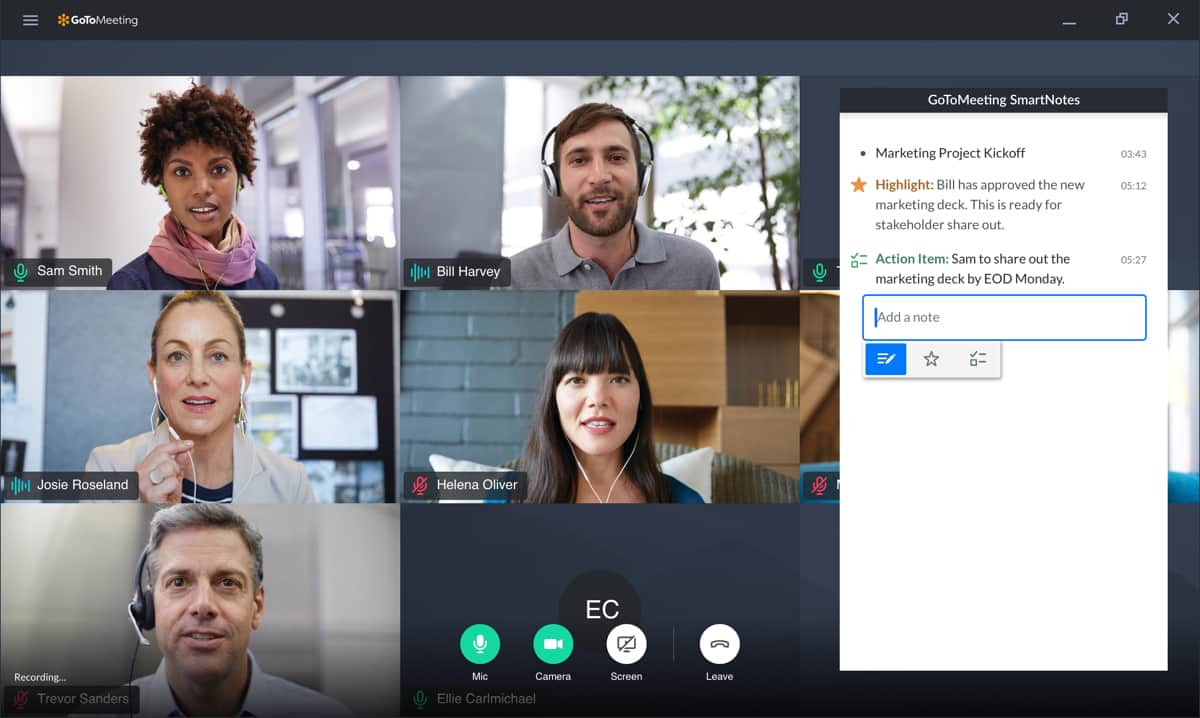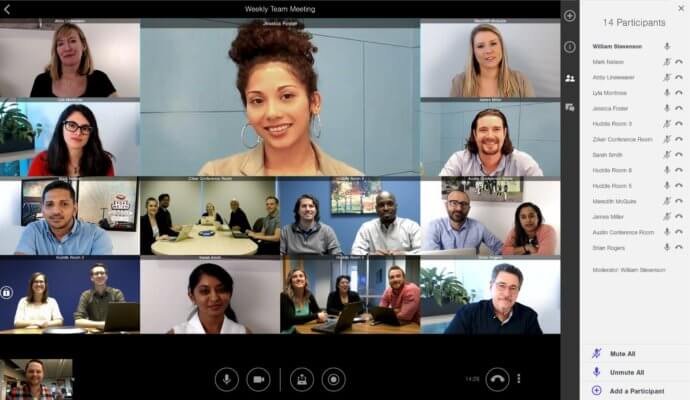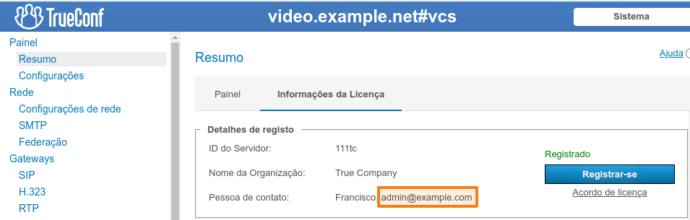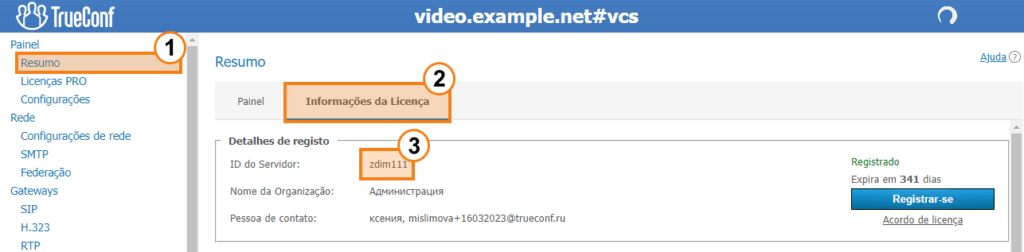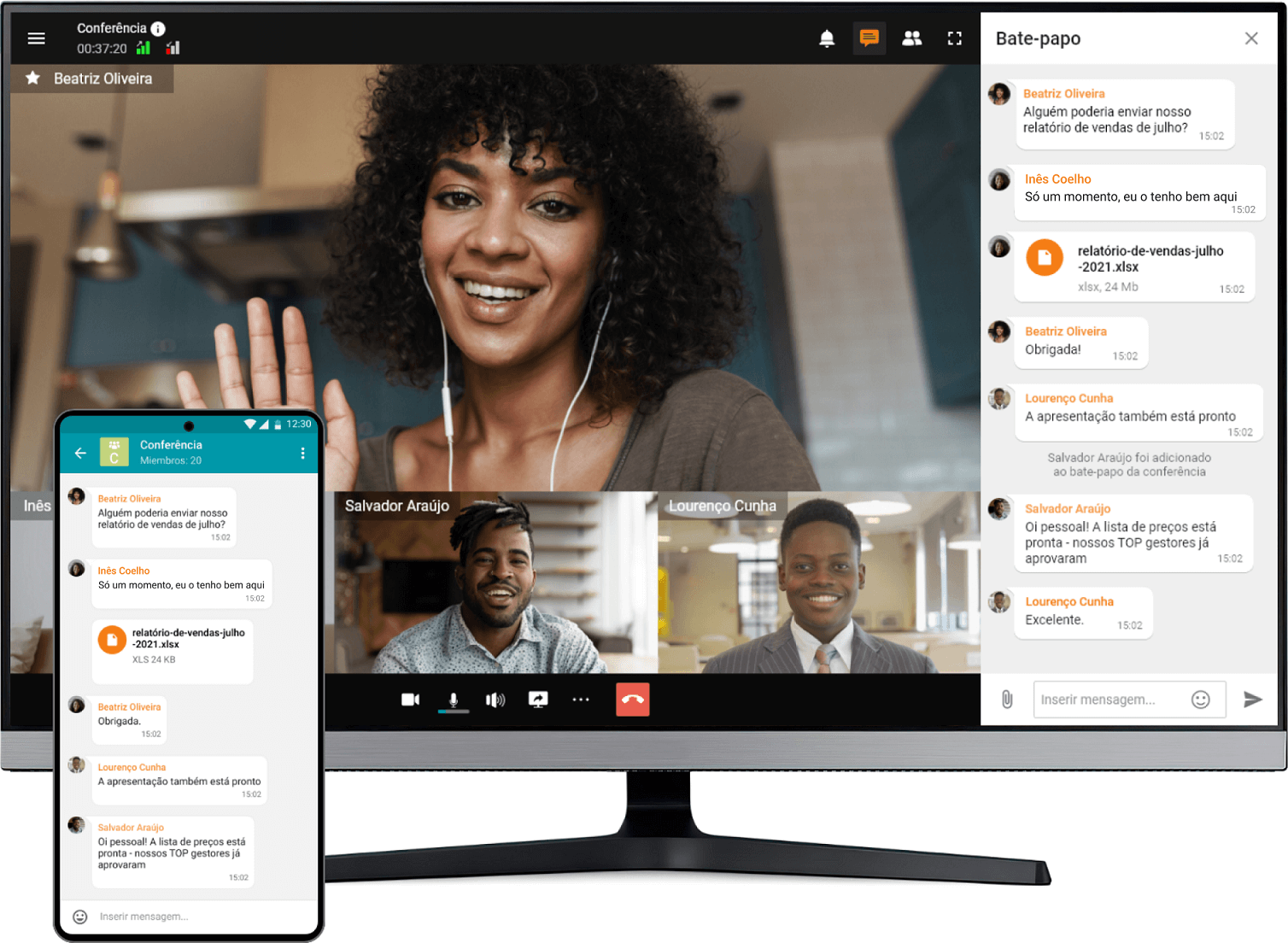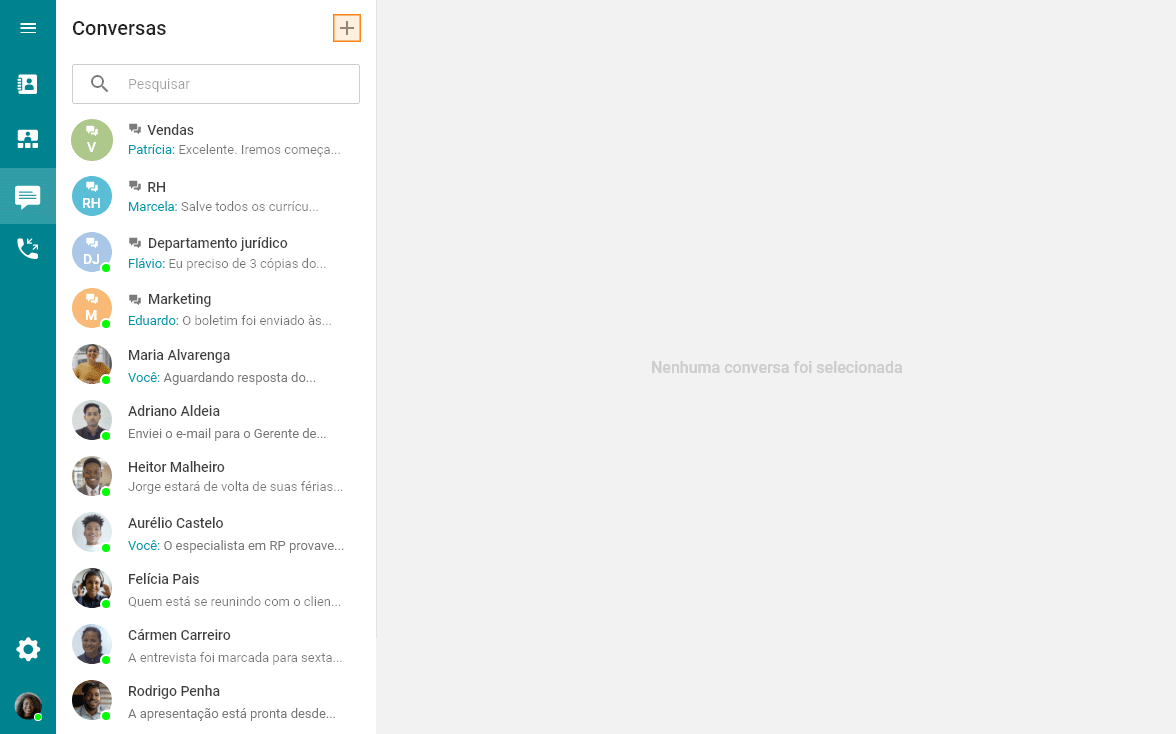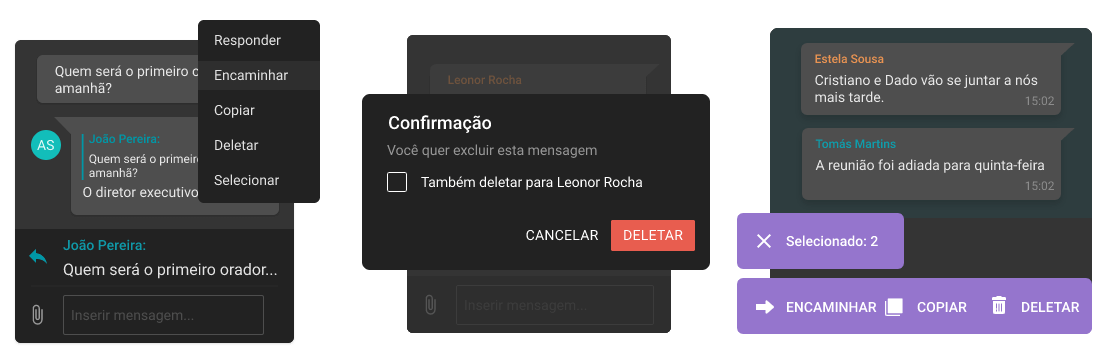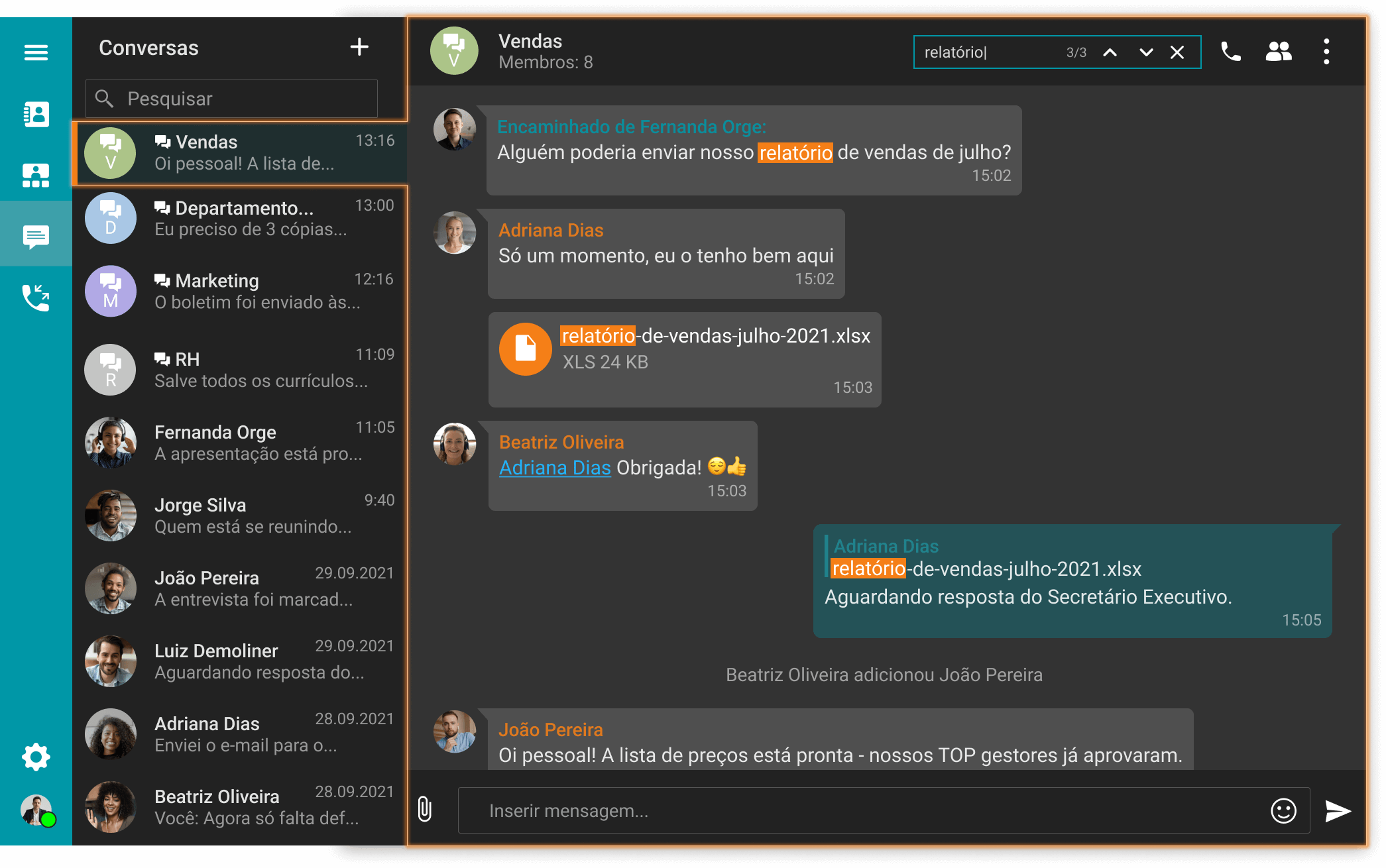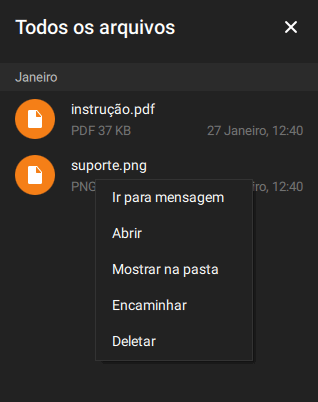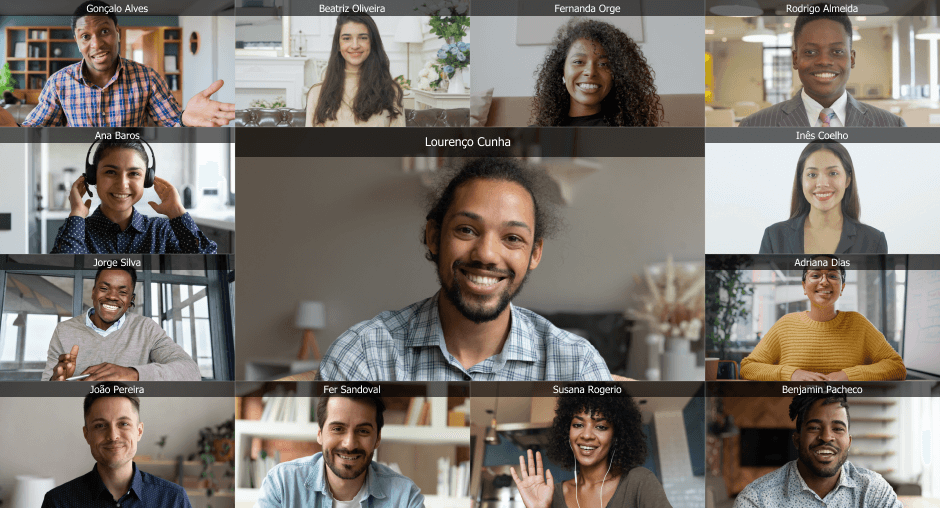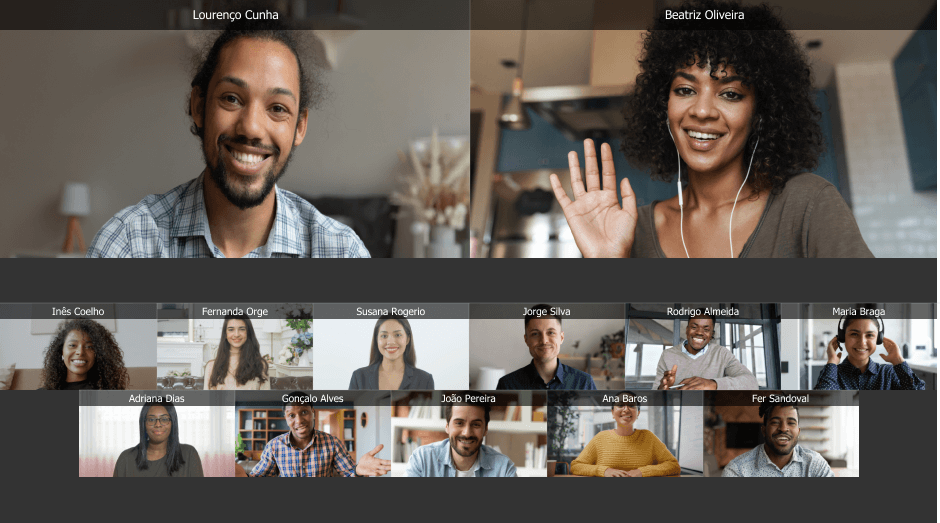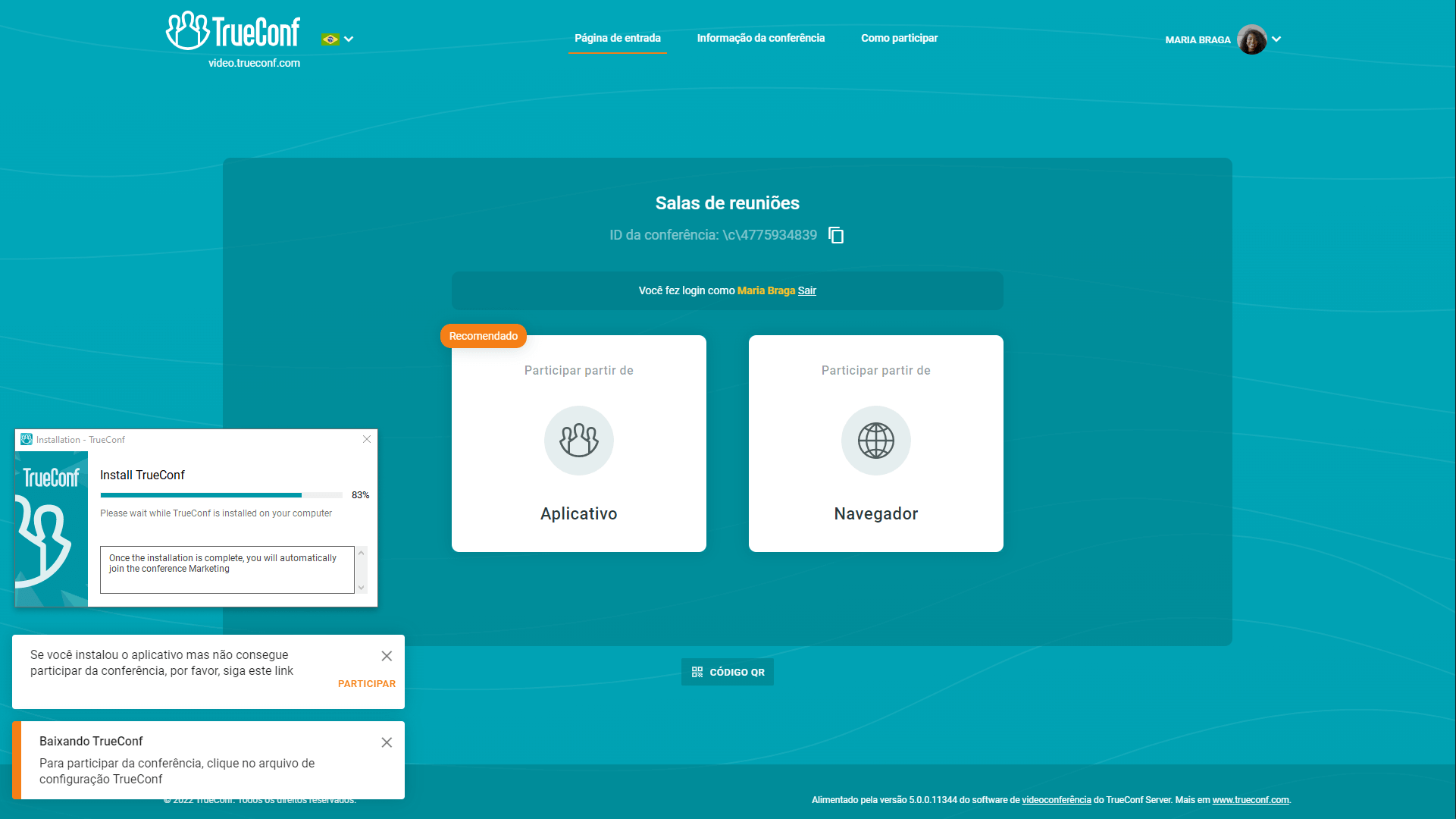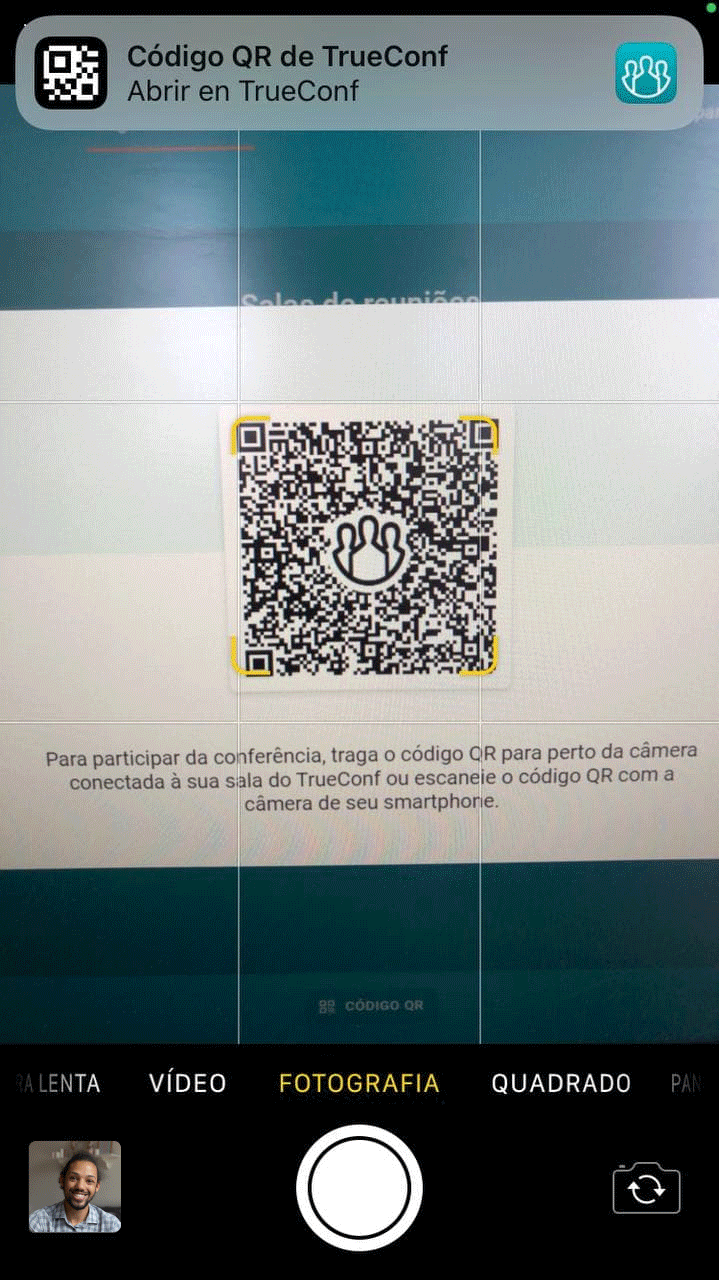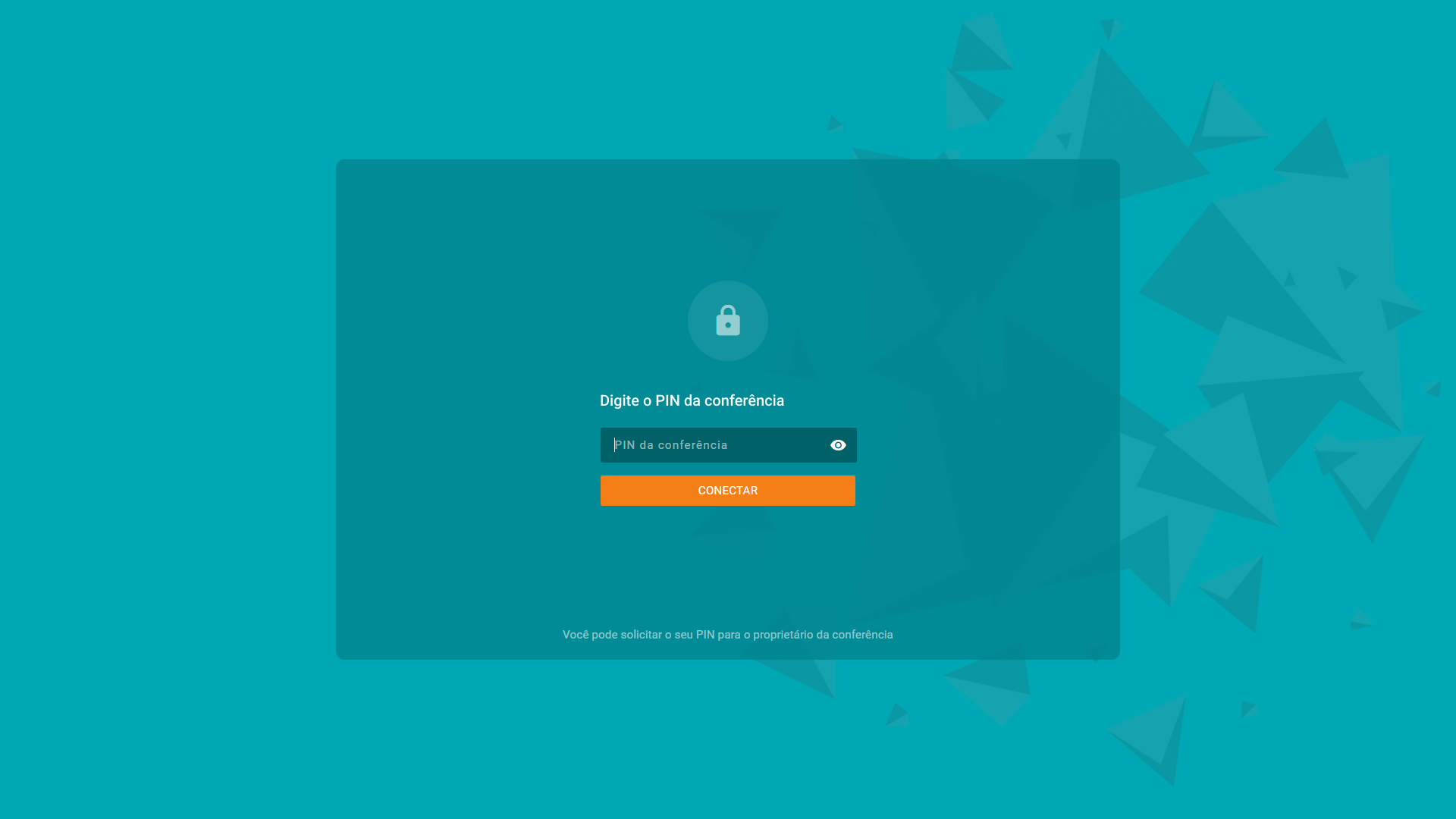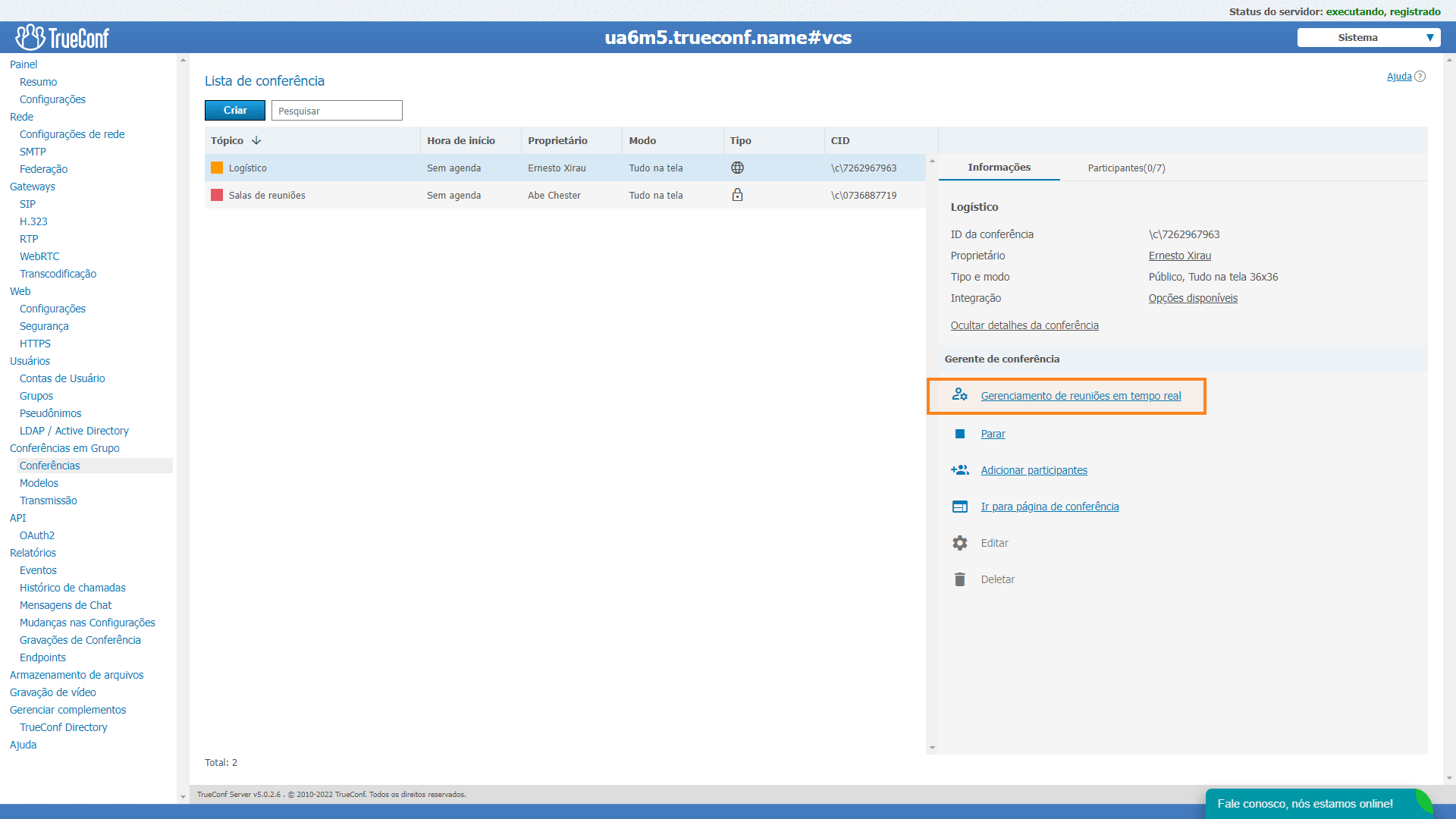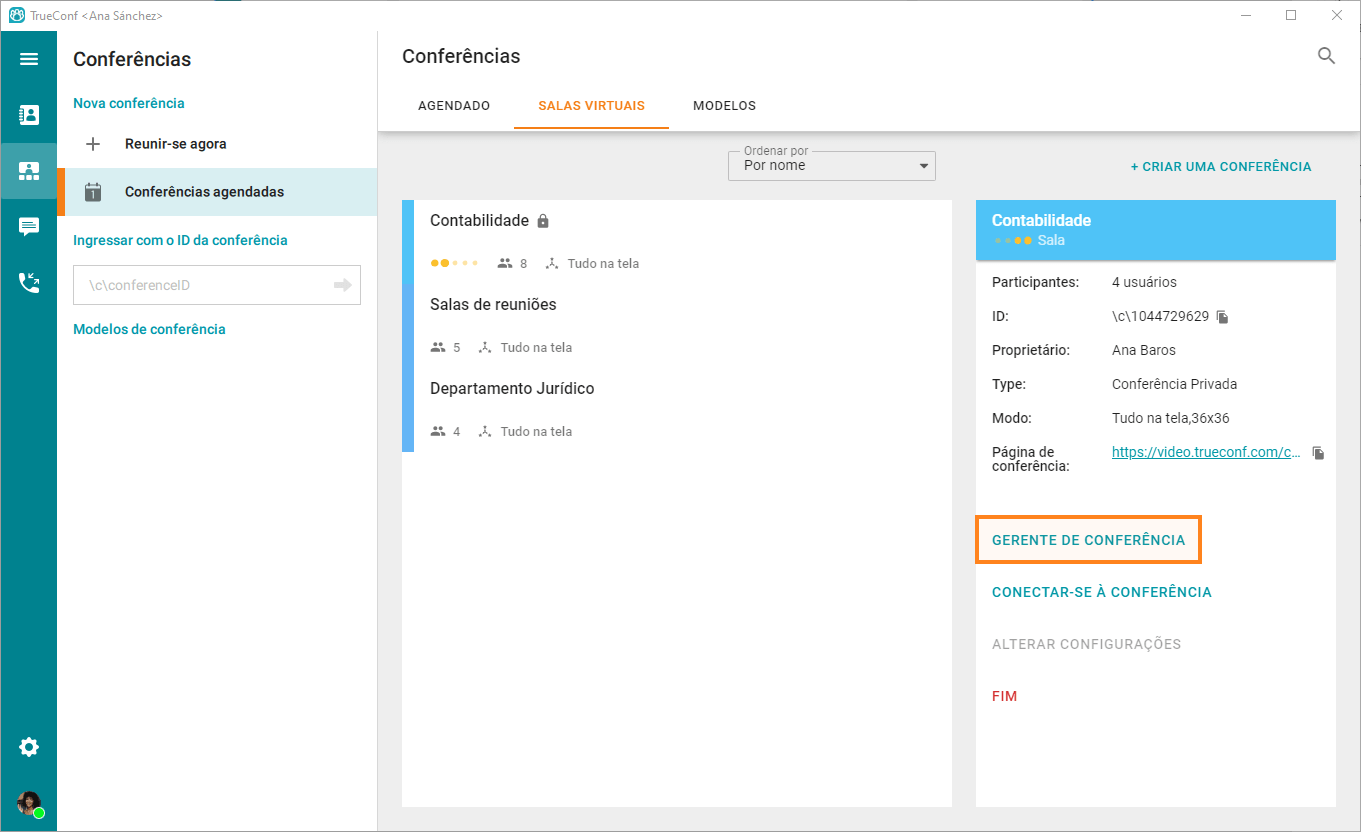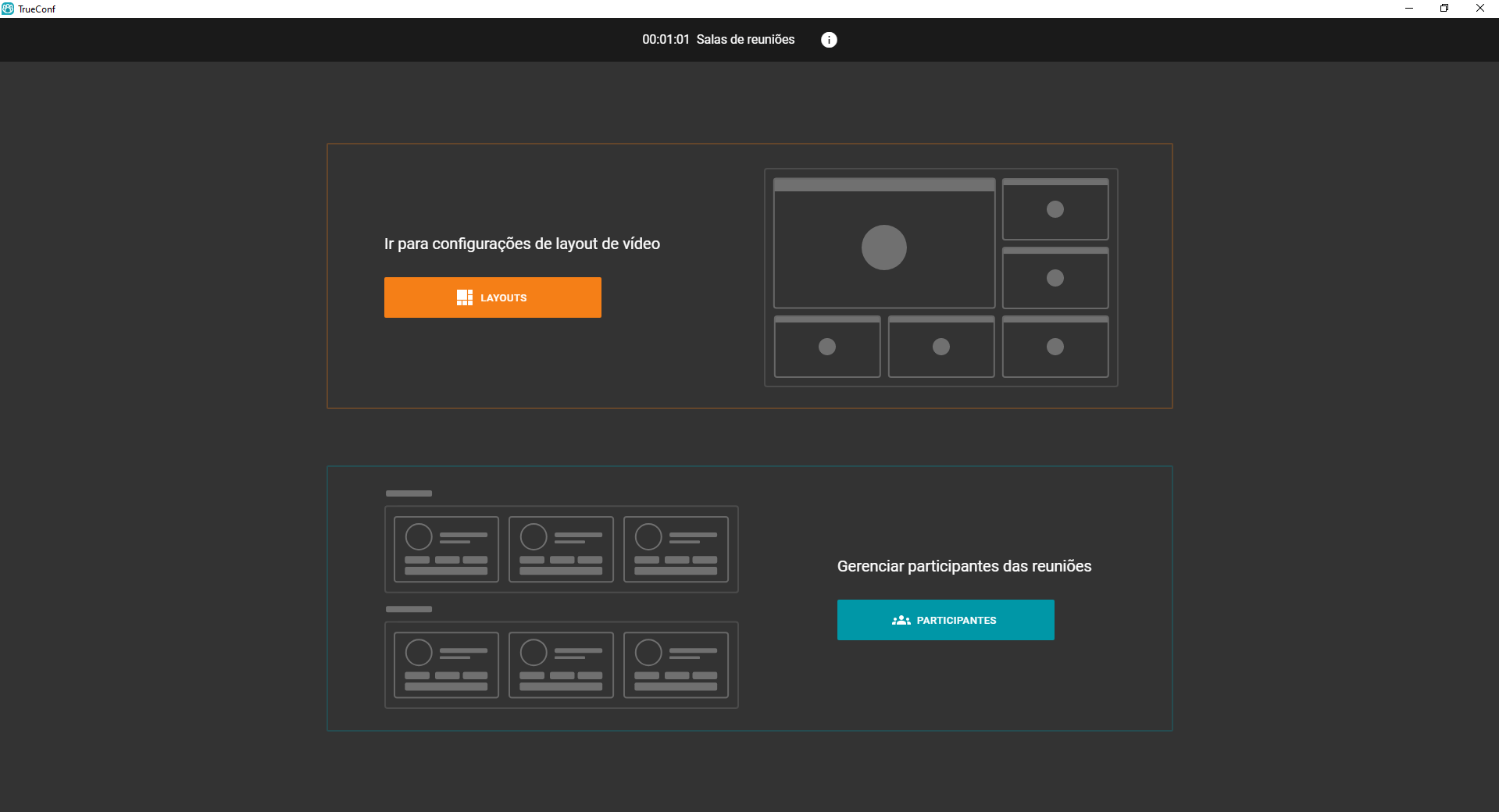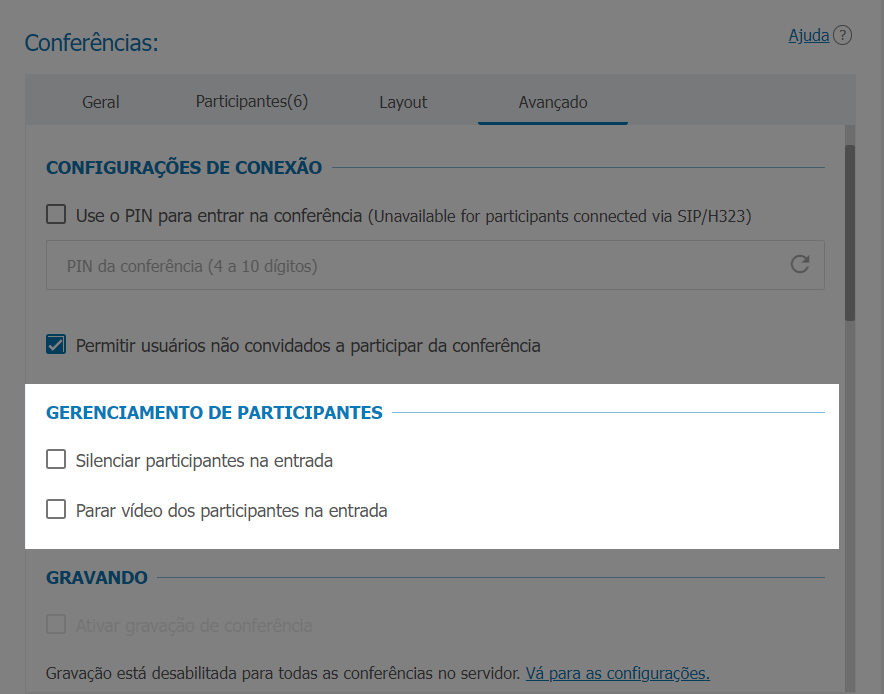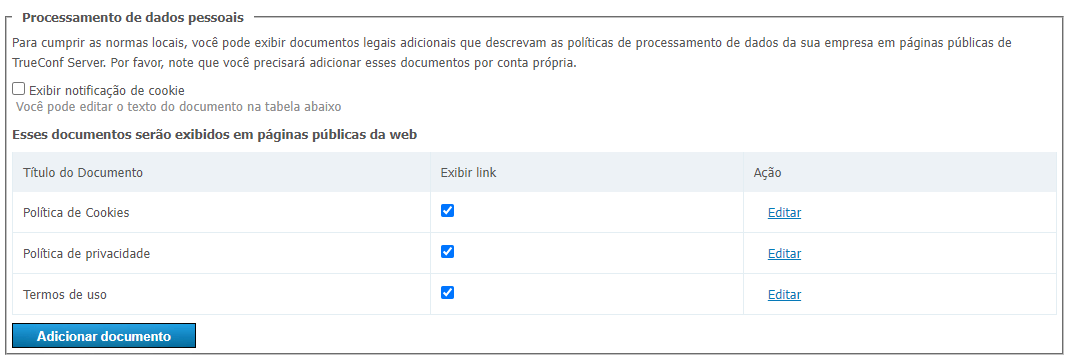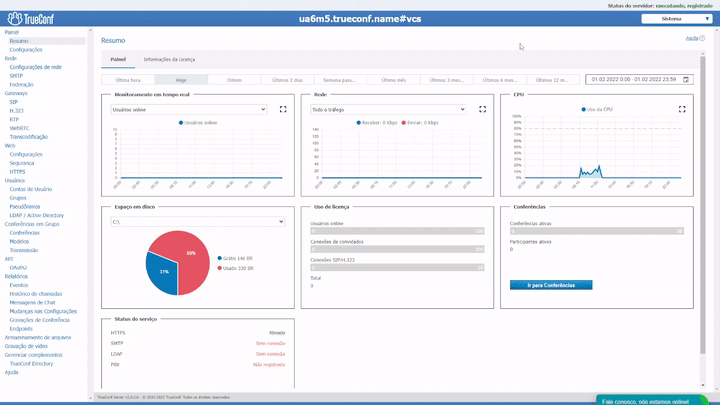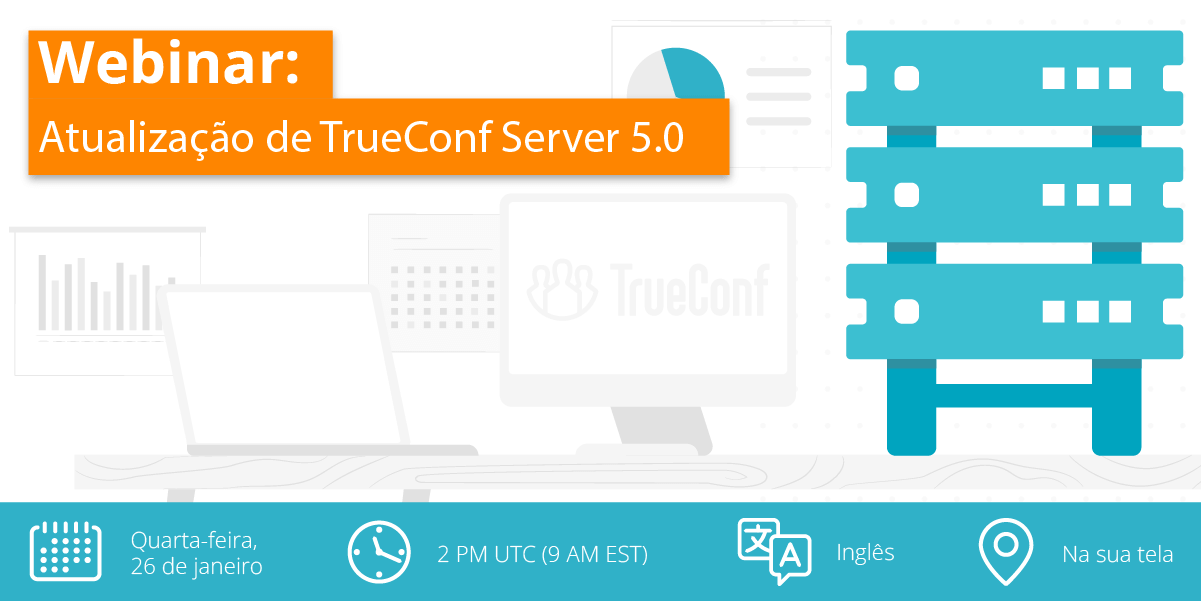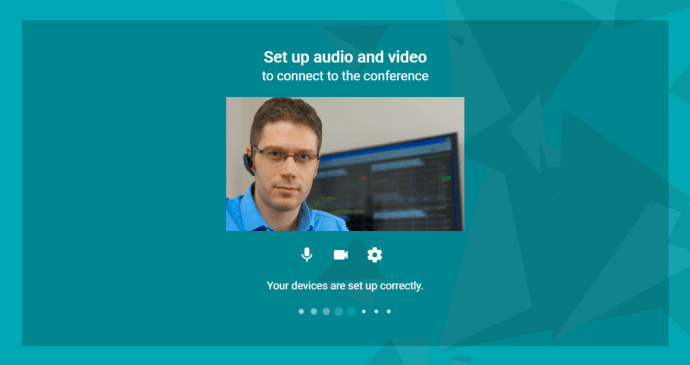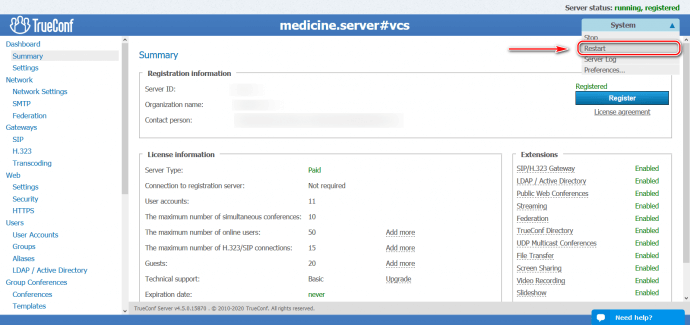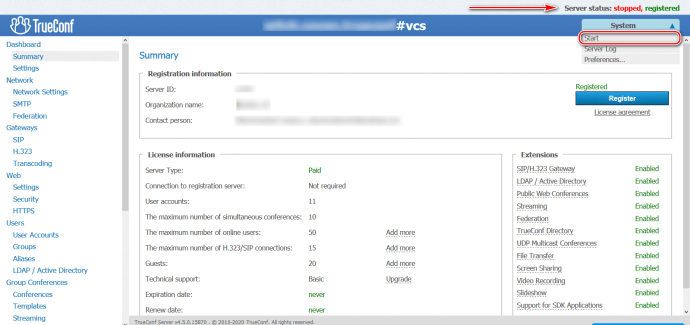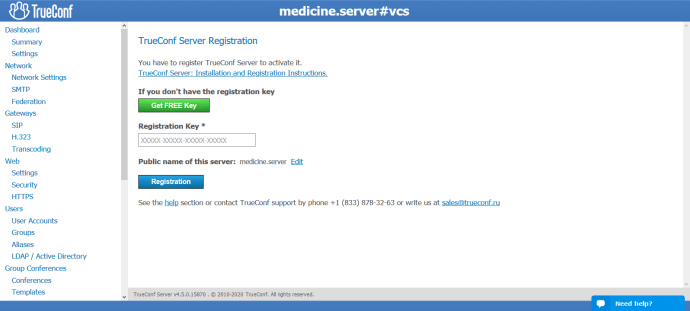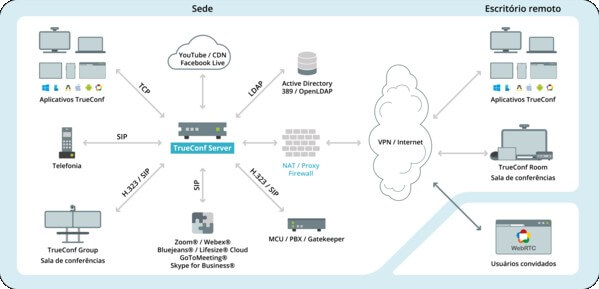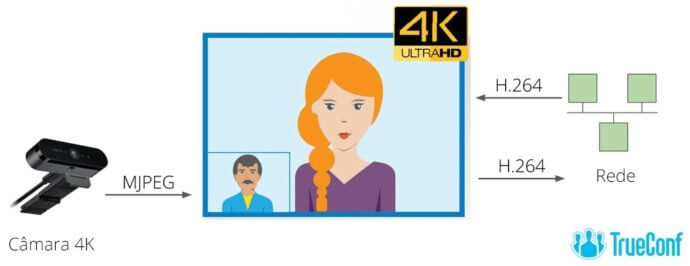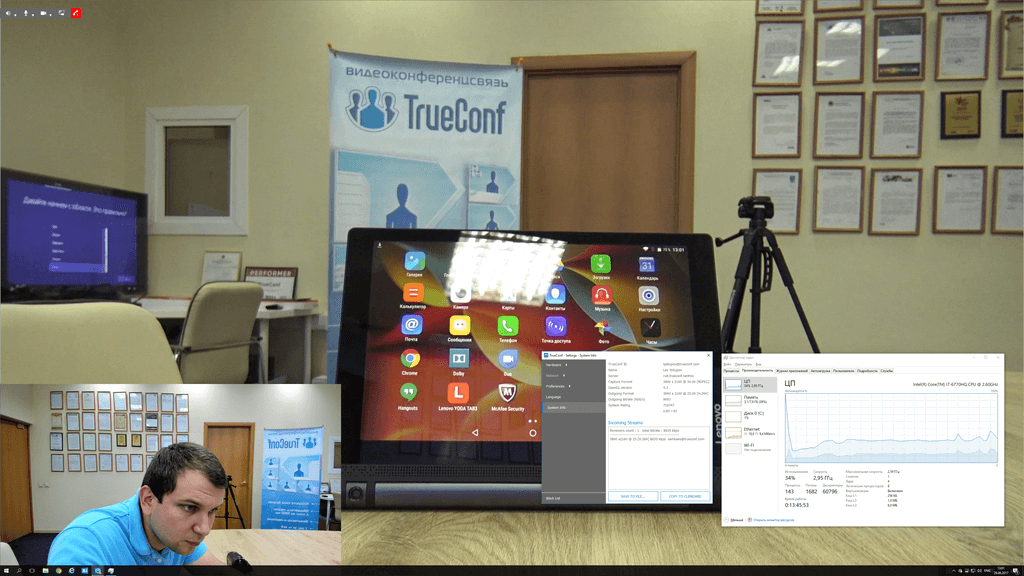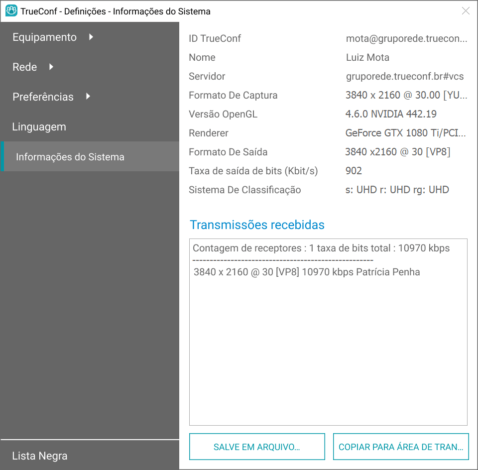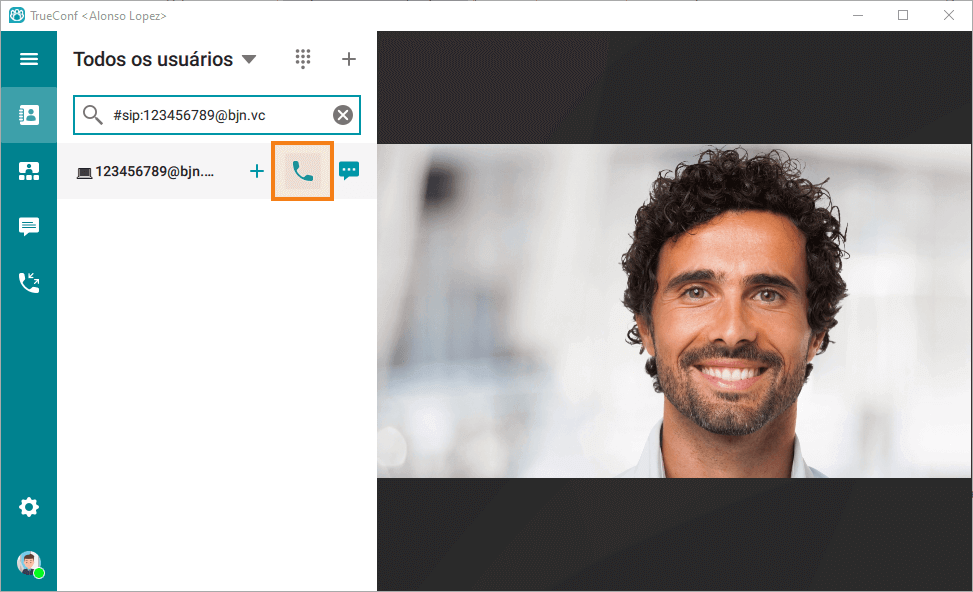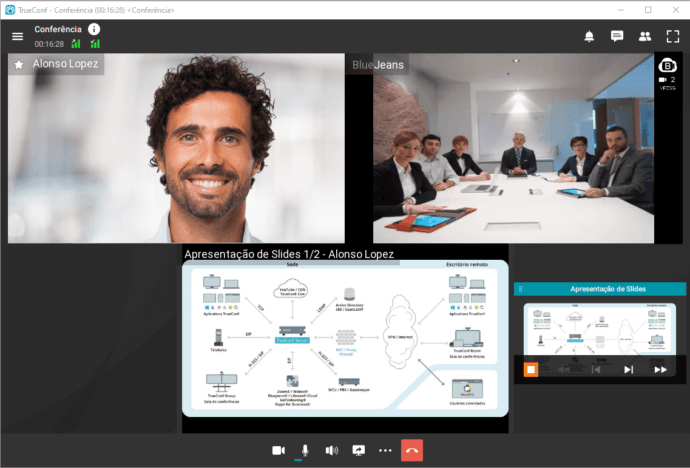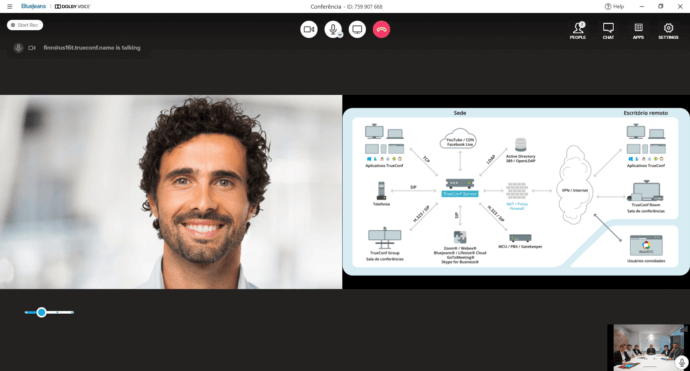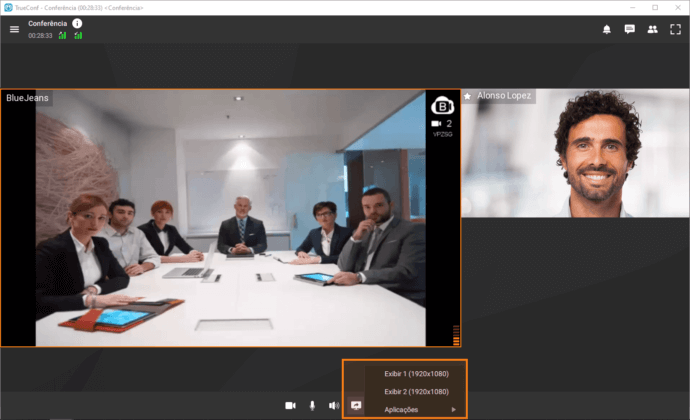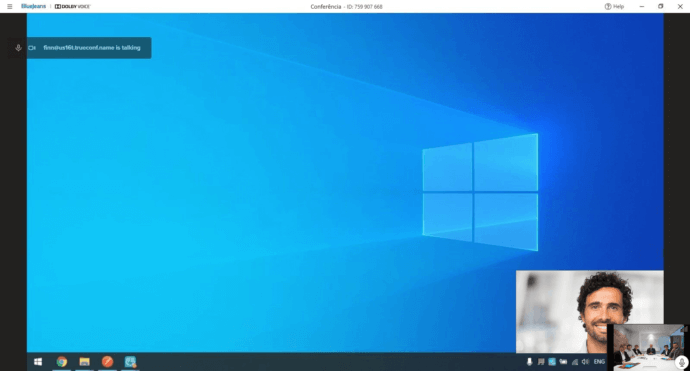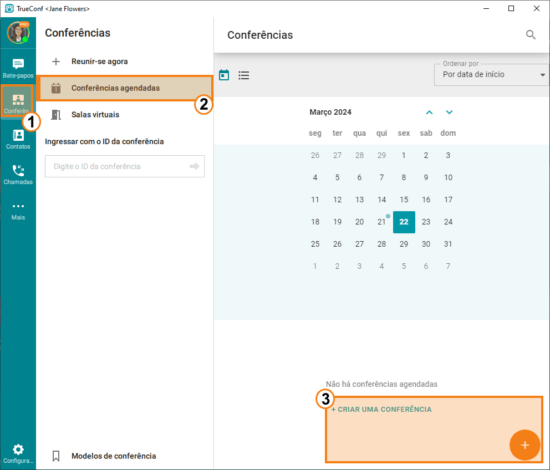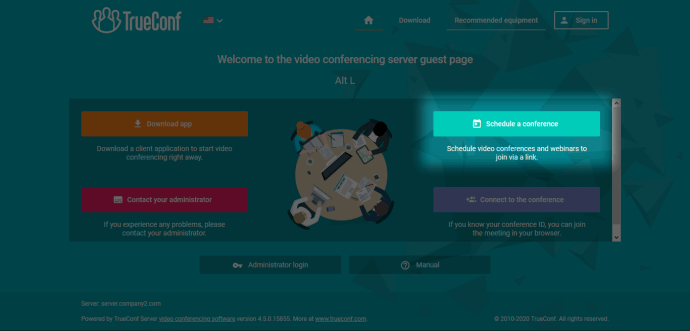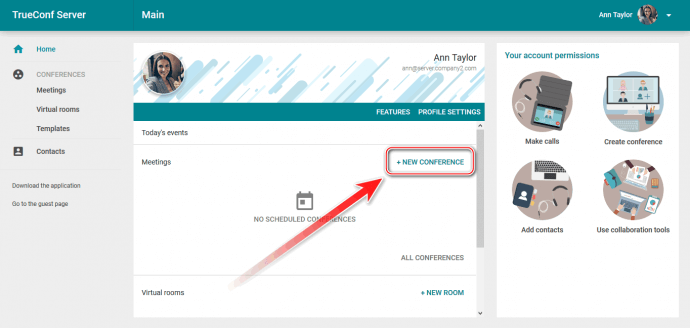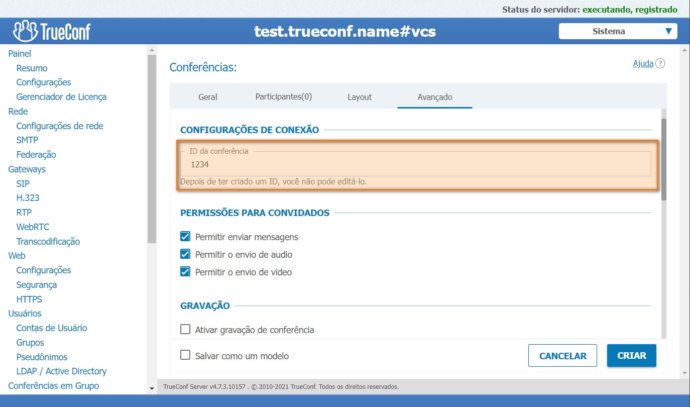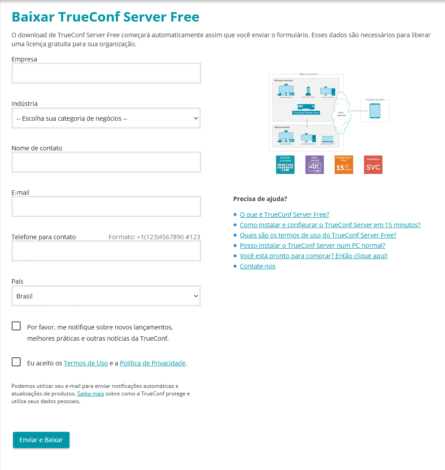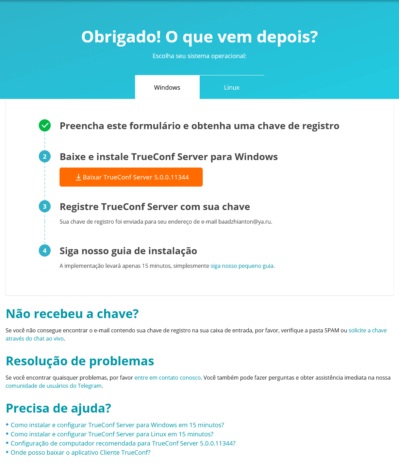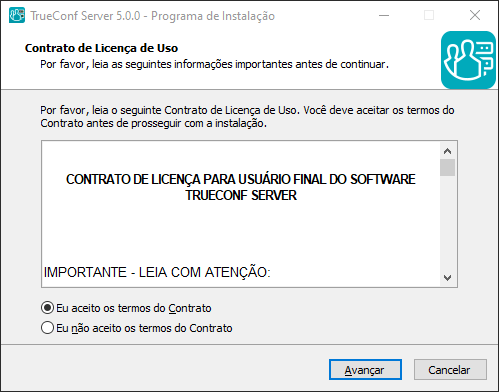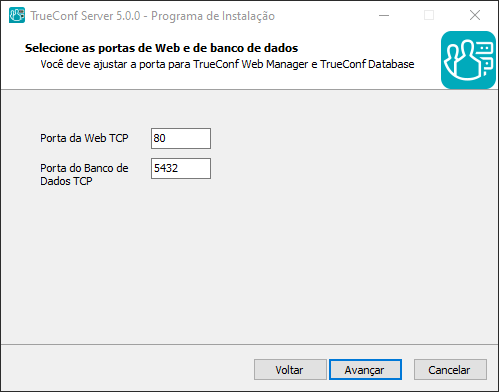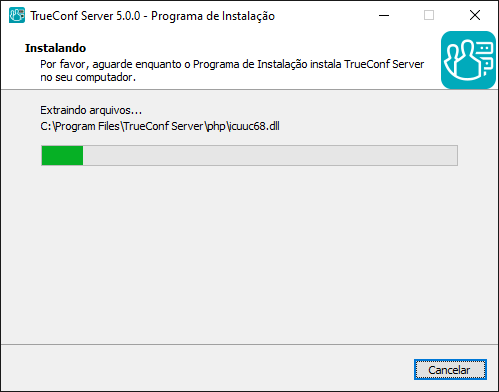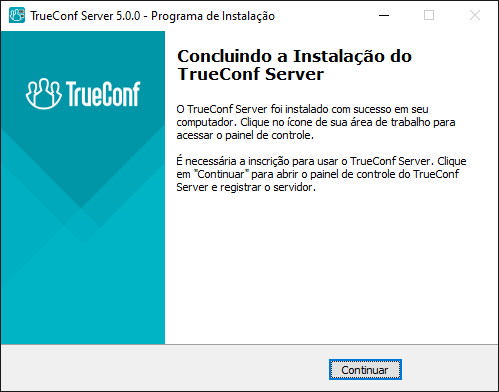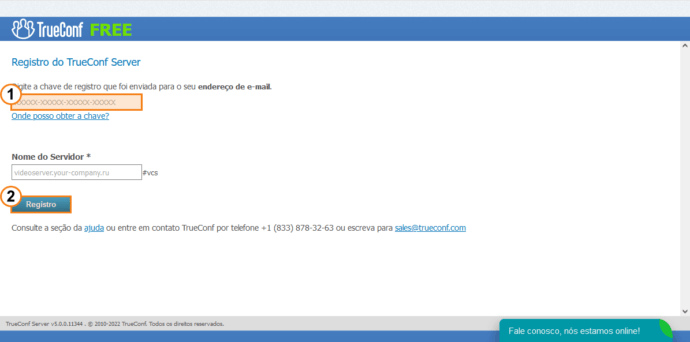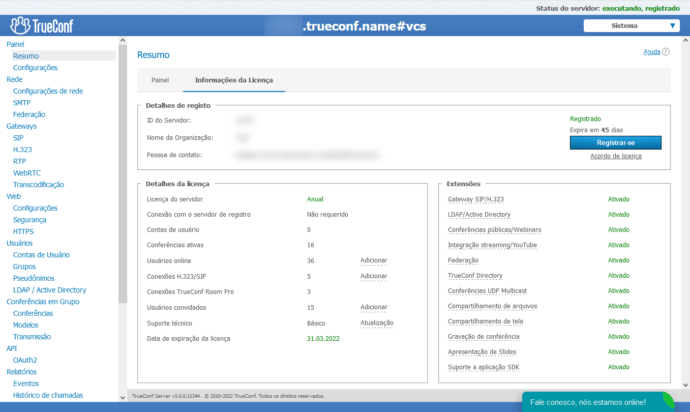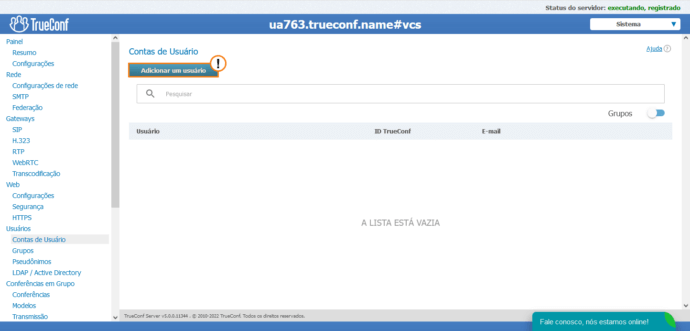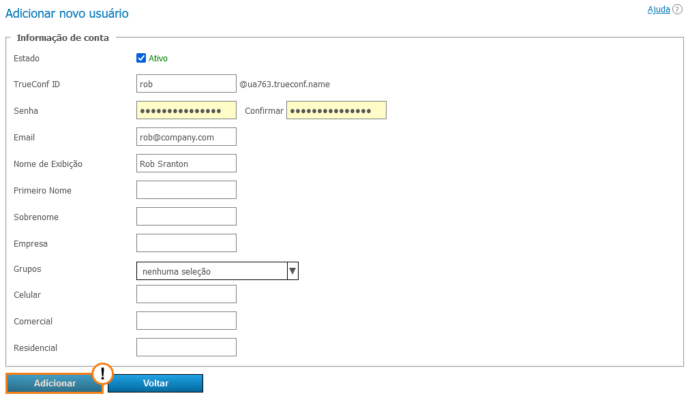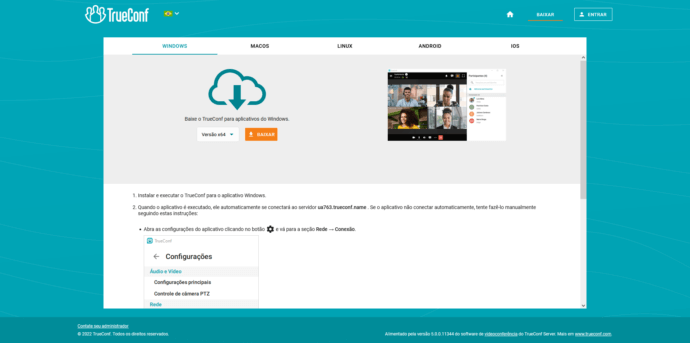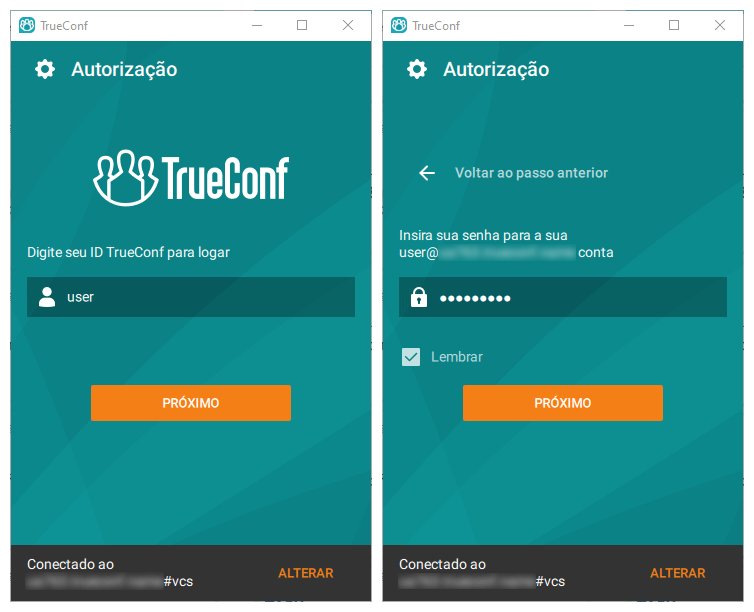Instale e configure seu servidor de videoconferência para Linux em 15 minutos
O TrueConf Server para Linux agora está disponível para o Debian 10/11/12 e CentOS Stream 9. Aproveite os benefícios de nossa plataforma de colaboração de vídeo de nível empresarial em distros Linux! Apenas versões de 64 bits do SO são suportadas.
Escolha o seu sistema operacional
Este guia explica como instalar e configurar o TrueConf Server para Linux.
Por favor, tenha em mente
O TrueConf Server contém seu próprio servidor web. Para evitar possíveis conflitos ou choques, instale o TrueConf Server em um computador rodando Linux sem um servidor web pré-instalado.
Etapa 1. Baixe TrueConf Server para Linux e obtenha sua chave de registro
Preencha o formulário de registro TrueConf Server Free. Pressione Enviar e Baixar para receber sua chave de registro no endereço de e-mail que você especificou.
Etapa 2. Configure seu sistema operacional
Adicione o usuário que irá instalar o TrueConf Server e obtenha acesso ao painel de controle do TrueConf Server para o seu sistema operacional. Você pode usar a conta que foi criada durante a instalação do seu sistema operacional.
su - no terminal e inserindo a senha de root. Além disso, ao usar um sistema operacional com um ambiente gráfico, é possível instalar o pacote TrueConf Server através de um gerenciador de pacotes disponível em seu sistema, por ex. GDebi no Debian (você pode instalá-lo executando sudo). Observe que o sudo pode não estar disponível por padrão em seu sistema operacional. Você pode verificar sua disponibilidade usando o comando sudo -V.
Adicionar um novo usuário no Debian
-
Execute este comando
1adduser [user_login]
onde
[user_login]é o login do usuário que será adicionado. - Quando um prompt de comando for exibido, digite e confirme sua senha.
- Se necessário, você pode fornecer informações adicionais sobre o usuário, por exemplo, nome completo, número de telefone, etc.
Etapa 3. Instale o TrueConf Server para Linux
Duas opções de instalação são possíveis:
- Instalar manualmente a partir do arquivo baixado (o repositório será adicionado automaticamente à lista de fontes necessárias para instalar aplicações no sistema operacional)
- Adicione o repositório TrueConf ao seu sistema.
Se preferir a primeira opção, selecione a versão do Linux para baixar o pacote de instalação do TrueConf Server :
TrueConf Server v.5.2.10.10037 com atualizações de segurança para o terceiro trimestre de 2024
Se você possui uma versão do TrueConf Server inferior a 5.2.10 e por algum motivo não é possível instalar 5.4+, recomendamos atualizar o servidor para 5.2.10 porque esta versão contém atualizações de segurança importantes para 2024:
TrueConf Server v.5.3.6.10032 com atualizações de segurança para o terceiro trimestre de 2024
Se você possui uma versão do TrueConf Server inferior a 5.3.6 e por algum motivo não é possível instalar 5.4+, recomendamos atualizar o servidor para 5.3.6 porque esta versão contém atualizações de segurança importantes para 2024:
Como criar um arquivo no Linux
Para instalar o TrueConf Server a partir de um repositório, você precisará criar um arquivo com o texto especificado no catálogo de sistema do seu sistema operacional. Você pode fazer isso tanto com seu gerenciador de arquivos quanto com seu terminal executando o seguinte comando (é necessário usar a conta de administrador ou adicionar sudo antes do tee):
|
1 |
echo '[text]' | sudo tee -a [file_path] > /dev/null |
Onde
-
[text]– o texto a ser adicionado ao arquivo -
[file_path]– o caminho do arquivo.
Por exemplo, para criar o arquivo /etc/apt/sources.list.d/trueconf.list com este texto deb https://mirror.trueconf.ru/debian bullseye non-free, corra o seguinte comando no terminal:
|
1 |
echo 'deb https://mirror.trueconf.ru/debian bullseye non-free' | tee -a /etc/apt/sources.list.d/trueconf.list > /dev/null |
Para Debian
Instalação manual do pacote
Prossiga para o diretório com o pacote deb TrueConf baixado e inicie a instalação executando o seguinte comando no modo administrador:
|
1 |
apt install -yq ./trueconf-server-name.deb |
Onde trueconf-server-name.deb é o nome do pacote de instalação.
Instalação a partir do repositório
-
Crie um arquivo
/etc/apt/sources.list.d/trueconf.listcom o seguinte conteúdo:1printf "deb [arch=$(dpkg --print-architecture)] https://mirror.trueconf.ru/debian $(lsb_release -cs) non-free" > /etc/apt/sources.list.d/trueconf.list -
Execute a sequência dos seguintes comandos no modo admin:
1234567wget -O- https://mirror.trueconf.com/deb.trueconf.pub | gpg --no-default-keyring --keyring gnupg-ring:/etc/apt/trusted.gpg.d/trueconf.gpg --importchmod 644 /etc/apt/trusted.gpg.d/trueconf.gpgapt-get -y updateapt-get -y install trueconf-server
Se o sistema operacional não tiver o utilitário criptográfico gnupg pré-instalado, o seguinte erro aparecerá:
|
1 |
E: gnupg, gnupg2 and gnupg1 do not seem to be installed, but one of them is required for this operation |
Nesse caso, instale o pacote ausente executando o seguinte comando:
|
1 |
sudo apt install gnupg2 |
Para CentOS
Independentemente do método de instalação, você precisará seguir estes passos preliminares:
-
Desative o SELinux, o sistema que controla o acesso dos processos aos recursos do sistema operacional. Para isso, execute este comando como administrador:
1sed -i 's/^SELINUX=.*/SELINUX=disabled/g' /etc/selinux/config
-
Conecte-se ao repositório EPEL executando este comando como administrador:
1dnf install epel-release
Somente após esses passos é que se pode instalar o TrueConf Server.
Instalação manual do arquivo
Vá para o diretório onde o pacote rpm baixado está armazenado. Em seguida, execute este comando como administrador para instalar o pacote:
|
1 |
dnf install -y trueconf-server-name.rpm |
Onde trueconf-server-name.rpm é o nome do pacote de instalação.
Instalação a partir do repositório
-
Crie o arquivo
/etc/yum.repos.d/trueconf.repocom o seguinte conteúdo interno:1234[trueconf]name=TrueConf Repository baseurl=https://mirror.trueconf.com/centos-stream/$releasever/$basearch/releaseenabled=1gpgcheck=1 -
Execute estes comandos como administrador:
12rpm --import https://mirror.trueconf.ru/rpm-v3.trueconf.pubdnf install -y trueconf-server
Etapa 4. Adicione um usuário para obter acesso ao painel de controle
Ao instalar o TrueConf Server no Debian, você verá que um campo será aberto onde você poderá inserir contas de usuários do sistema operacional que terão acesso de administrador ao painel de controle do TrueConf Server. Insira conta de usuário que você criou anteriormente.
Se você digitou um nome de usuário incorreto ou login inexistente, a instalação no Debian pode terminar com o seguinte erro:
Nesse caso, você precisa executar o seguinte comando como superusuário:
|
1 |
echo PURGE | debconf-communicate trueconf-server |
Este comando limpará todos os dados sobre as configurações do pacote do sistema operacional. Por favor, verifique a documentação oficial para mais detalhes.
Em seguida, inicie o processo de instalação novamente.
Etapa 5. Teste de instalação
Os seguintes serviços TrueConf serão adicionados ao sistema operacional: o servidor web trueconf-web, o serviço principal do trueconf server e o serviço trueconf-manager, que é o gerenciador que trabalha com o banco de dados e os arquivos de configurações.
O servidor web deve ser iniciado automaticamente logo após a instalação. Verifique seu status executando o seguinte comando:
|
1 2 |
systemctl status trueconf-web systemctl status trueconf-manager |
Se necessário, você pode iniciá-los manualmente executando estes comandos:
|
1 2 |
systemctl start trueconf-web systemctl start trueconf-manager |
O serviço do servidor não pode iniciar até que você registre o servidor (consulte a próxima etapa).
Etapa 6. Registre seu servidor
-
Se você estiver na rede local (corporativa), siga estas etapas:
- Aprenda o endereço IP do computador com Linux executando este comando
ip a. - De outro computador dentro da rede local, acesse a página do servidor instalado usando seu IP. Em seguida, prossiga para a parte 3.
- Aprenda o endereço IP do computador com Linux executando este comando
-
Se você estiver instalando o TrueConf Server em um computador remoto fora da rede local, por exemplo, uma máquina virtual baseada em nuvem, será necessário editar o arquivo de configurações para acessar o painel de controle. Por motivos de segurança, o painel de controle está disponível apenas dentro da rede local. Para obter acesso de fora, você precisará:
-
Saiba o endereço IP externo no painel de controle da máquina virtual ou executando o seguinte comando:
1curl ident.me; echo
-
Abra o arquivo abaixo com qualquer editor de texto (por exemplo, vim) como administrador
/opt/trueconf/server/etc/webmanager/opt/local_only_admin_24.conf -
Adicione esta linha
Require ip x.x.x.x/32ondex.x.x.xé o endereço IP externo. Como resultado, o arquivo deve ficar assim:1234567891011<Location /admin>Require localRequire ip 10.0.0.0/8Require ip 192.168.0.0/16Require ip 172.16.0.0/12Require ip x.x.x.x/32</Location> -
Reinicie o serviço web TrueConf Server com este comando:
1systemctl restart trueconf-web
-
Saiba o endereço IP externo no painel de controle da máquina virtual ou executando o seguinte comando:
- Como o Trueconf Server ainda não está registrado, uma página de login de administrador será exibida em vez da página de convidado. Entre com a conta de usuário que você criou anteriormente.
-
Na página que se abre digite sua chave de registro no campo correspondente e cadastre seu servidor.
Se você deseja atualizar o TrueConf Server para uma versão principal (os dois primeiros dígitos mudam, por exemplo, de 4.5 para 4.7 ou de 4.7 para 5.0), você precisará registrar novamente sua instância do TrueConf Server. Entre em contato com nosso suporte técnico de qualquer maneira conveniente e compartilhe seu ID de servidor para redefinirmos a ligação. Depois disso, você pode registrar novamente sua instância do TrueConf Server com sua chave.
Etapa 7. Inicie seu servidor
Depois de registrar seu servidor, ele será reiniciado automaticamente. A mensagem correspondente será exibida no campo Status do servidor.
Você também poderá ver o status do seu servidor diretamente no Linux, executando o seguinte comando:
|
1 |
systemctl status trueconf |
Etapa 8. Adicione contas de usuário e inicie uma videoconferência
O processo de adição de contas de usuário e criação de videoconferências é descrito em detalhes em nosso guia de instalação TrueConf Server para Windows.
Artigos mais úteis
Encontre outros guias úteis sobre as soluções de software TrueConf em nossa base de conhecimento.
Se você tiver alguma dúvida, entre em contato conosco pelo e-mail sales@trueconf.com ou pelo telefone +55 (113) 181-79-03. Nós estamos sempre felizes em ajudar!